
Sledovanie videí v aplikácii Movies
V aplikácii Movies môžete prehrávať filmy a videá, ktoré ste si uložili alebo prevzali do
zariadenia. Aplikácia Movies navyše umožňuje ku každému filmu získať plagát, zhrnutie
deja a informácie o žánri alebo o režisérovi. Môžete prehrávať aj filmy, ktoré sa
nachádzajú v iných zariadeniach pripojených do tej istej siete, alebo sú uložené v cloude.
Niektoré videosúbory sa v aplikácii Movies pravdepodobne nebudú dať prehrať.
1
Zobrazenie možností ponuky
2
Zobraziť naposledy prehrávané video
3
Posuňte ľavý okraj obrazovky doprava. Zobrazia sa všetky prevzaté a uložené videá.
4
Ťuknutím spustite prehrávanie uložených alebo prevzatých súborov videa
5
Posunom nahor a nadol zobrazíte obsah
Prehrávanie videí v aplikácii Movies
1
Na obrazovke Plocha ťuknite na položku a potom vyhľadajte položku
Filmy
a ťuknite na ňu.
2
Vyhľadajte video, ktoré chcete prehrať, a ťuknite naň. Ak sa video na obrazovke
nezobrazuje, posunutím ľavého okraja obrazovky doprava otvorte ponuku plochy
aplikácie Movies, nájdite video, ktoré chcete prehrať, a ťuknite naň.
3
Na zobrazenie alebo skrytie ovládacích prvkov ťuknite na obrazovku.
4
Ťuknutím na ikonu prehrávanie pozastavíte. Ak chcete pokračovať v prehrávaní,
ťuknite na položku .
5
Posunutím ukazovateľa priebehu doľava presuniete prehrávanie rýchlo dozadu.
Posunutím ukazovateľa priebehu doprava presuniete prehrávanie rýchlo dopredu.
Prehrávanie videa v externom zariadení
1
Pri prehrávaní videa ťuknite na obrazovku a zobrazia sa všetky ovládacie prvky.
2
Ťuknite na položky >
Throw.
3
Vyberte externé zariadenie, v ktorom sa má video prehrať. Ak nie je k dispozícii
žiadne externé zariadenie, podľa pokynov na obrazovke pridajte externé
zariadenie.
Zmena nastavení v aplikácii Movies
1
Na obrazovke Plocha ťuknite na položku a potom nájdite položku
Filmy
a ťuknite na ňu.
2
Ťuknite na položky >
Nastavenie a potom podľa potreby zmeňte nastavenia.
98
Toto je internetová verzia tejto publikácie. © Tlač je možná iba pre súkromné použitie.
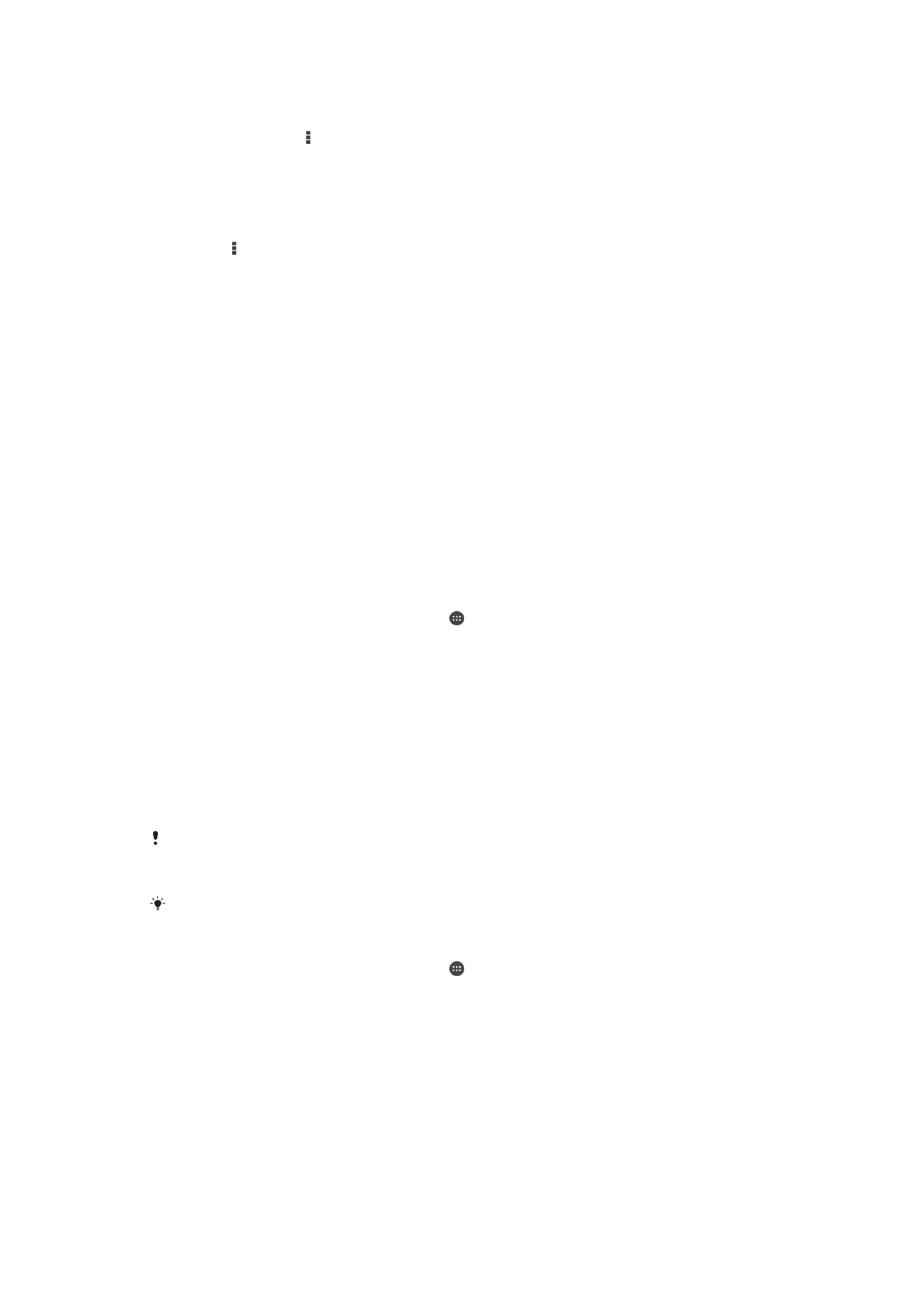
Zmena nastavenia zvuku pri prehrávaní videoklipu
1
Pri prehrávaní videoklipu zobrazte ovládacie prvky ťuknutím na obrazovku.
2
Ťuknite na položku , potom ťuknite na položku
Nastavenia zvuku.
3
Zaškrtnite políčka u nastavenia zvuku, ktoré chcete aktivovať.
4
Po dokončení ťuknite na položku
OK.
Zdieľanie videa
1
Ak sa prehráva video uložené pod priečinkom Filmy alebo TV programy, ťuknite na
položku a potom na položku
Zdieľať.
2
Ťuknite na aplikáciu, ktorú chcete použiť na zdieľanie videa, a potom ho odošlite
podľa uvedených krokov.